I 3 migliori modi per riprodurre Apple Music sul Chromebook
Apple Music è il servizio di streaming musicale preferito da molti perché ha oltre 100 milioni di brani nella sua libreria, oltre a una perfetta integrazione con i dispositivi Apple. Ma funziona benissimo anche su altri dispositivi, ad esempio l'app Apple Music per Android è disponibile sui Chromebook. Come puoi? riproduci Apple Music sul Chromebook se ne comprassi uno nuovo? Per coloro che sono nuovi all'acquisto di un Chromebook per ascoltare Apple Music, questo articolo contiene risposte complete per te. Questo articolo ti mostrerà come ottenere Apple Music sul tuo Chromebook in diversi metodi. Immergiamoci!
Guida ai contenuti Parte 1. Posso utilizzare Apple Music su un Chromebook?Parte 2. Riproduci Apple Music sul tuo Chromebook utilizzando Apple Music Web PlayerParte 3. Riproduci Apple Music sul tuo Chromebook utilizzando l'app AndroidParte 4. Riproduci Apple Music offline sul Chromebook per sempre utilizzando Audio ConverterParte 5. Sommario
Parte 1. Posso utilizzare Apple Music su un Chromebook?
A Chromebook utilizza il sistema operativo Chrome sviluppato da Google, può installare l'app Apple Music sviluppata da Apple? Per un po' di tempo non ha avuto l'app Apple Music sui Chromebook, tuttavia, la situazione è cambiata nel 2019. Apple ha impiegato del tempo per lanciare la versione Android di Apple Music e il web player per Chromebook. Attualmente puoi riprodurre Apple Music sul Chromebook purché tu sia già abbonato ad Apple Music.
Parte 2. Riproduci Apple Music sul tuo Chromebook utilizzando Apple Music Web Player
Come riprodurre Apple Music sul tuo Chromebook? Il primo e più semplice metodo che condividiamo qui è l'utilizzo del web player Apple Music. Per attirare più ascoltatori, Apple ha ampliato la disponibilità del suo servizio di musica in streaming, così è nato il web player Apple Music. Il punto più interessante del web player Apple Music è consentire agli utenti di usufruire del servizio Apple Music senza installare l'app Apple Music, purché si mantenga una connessione di rete stabile e un abbonamento Apple Music attivo.
È possibile accedere al lettore web Apple Music sui browser web più comuni, come Safari, Chrome, Firefox e altri. Di solito, Chrome è il browser predefinito sui dispositivi Chromebook. Quindi è facile riprodurre Apple Music sul Chromebook. Segui i passaggi seguenti per accedere al web player Apple Music sul tuo Chromebook per riprodurre musica.
Passo 1. Assicurati di avere una buona connessione Internet sul tuo Chromebook, altrimenti non avrai un collegamento regolare al web player di Apple Music. Scegli qualsiasi browser web sul tuo Chromebook e cerca il web player Apple Music (tramite musica.apple.com).
Passo 2. Fai clic su Accedi nell'angolo in alto a destra e inserisci l'ID Apple e la password associati al tuo abbonamento Apple Music. Se sei nuovo su Apple Music, puoi prima goderti il suo percorso gratuito.
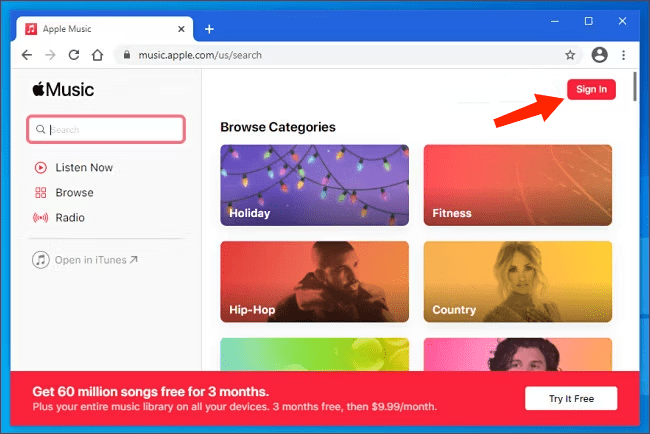
Passo 3. Una volta terminato, puoi iniziare a riprodurre Apple Music sul Chromebook. La versione per Chromebook è simile al web player di Apple Music su Mac e Windows e presenta le funzionalità di base.
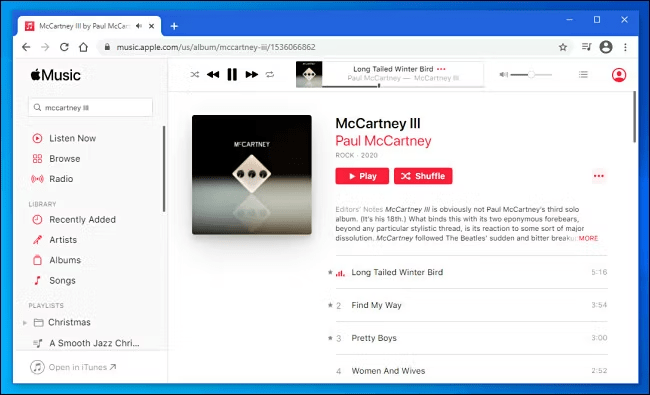
Sebbene il web player di Apple Music sul Chromebook possa soddisfare le esigenze di base di tutti gli abbonati, come la creazione di playlist, la visualizzazione di testi, la riproduzione casuale e altro, il download di brani di Apple Music dal web player non è supportato. Inoltre, la qualità audio sul web player Apple Music è di 128 kbps o addirittura inferiore. Se desideri usufruire di una qualità audio superiore, puoi fare riferimento agli altri metodi che condividiamo di seguito.
Parte 3. Riproduci Apple Music sul tuo Chromebook utilizzando l'app Android
Oltre alla versione web player, Apple ha creato anche la sua app Android per i dispositivi Chromebook. Puoi trovare e installare l'app Apple Music dal Google Play Store sui Chromebook. Tuttavia, non tutti i dispositivi Chromebook possono utilizzare l'app Apple Music per Android. Assicurati sempre di avere un Chromebook che supporti le app Android. Devi anche aggiornare Chrome OS alla versione più recente per verificare se il tuo dispositivo è compatibile con le app Android. Ecco come puoi riprodurre Apple Music sul Chromebook utilizzando l'app Android.
Passo 1. Apri Google Play Store sul tuo Chromebook. Per trovare l'app Apple Music, inserisci "Apple Music" e vedrai l'app nei risultati di ricerca.
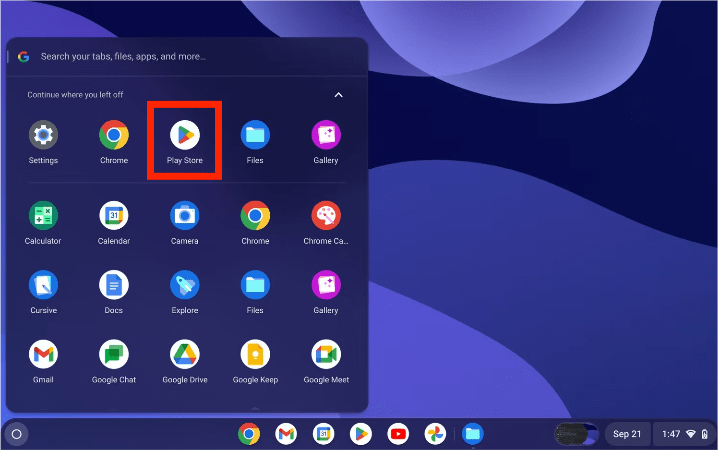
Passo 2. Fai clic su "Installa" e l'app Apple Music verrà installata sul tuo Chromebook.
Passo 3. Al termine dell'installazione, apri l'app Apple Music e accedi al tuo account Apple utilizzando l'ID Apple corretto. Ora puoi ascoltare Apple Music sul tuo Chromebook.

Parte 4. Riproduci Apple Music offline sul Chromebook per sempre utilizzando Audio Converter
I due metodi per riprodurre Apple Music sul Chromebook menzionati sopra a volte non funzionano. Il lettore web potrebbe non funzionare quando la connessione Internet non è stabile. Inoltre, non puoi scaricare musica dal suo web player. Anche se scarichi brani dalla versione dell'app Andriod, non puoi riprodurli su altri dispositivi se non sono concessi in licenza o consentiti da Apple perché Apple utilizza FairPlay per proteggere tutti i contenuti digitali disponibili in Apple Music. Qui consigliamo un convertitore audio versatile, Convertitore musicale Apple AMusicSoft, nel caso abbiate bisogno di aiuto.
AMusicSoft Apple Music Converter è un versatile software di rimozione DRM e downloader di musica, in grado di rimuovere DRM da Apple Music o File protetti da iTunes a una velocità 5 volte più veloce e convertendoli in MP3, MP4, AAC, M4A, FLAC, WAV o altri formati supportati da Chromebook. È possibile accedere e conservare facilmente tutti questi formati su qualsiasi dispositivo, quindi riprodurli quando e dove vuoi non dovrebbe essere una grande preoccupazione per la compatibilità del dispositivo. Devi pagare per Apple Music? SÌ! Solo gli abbonati possono ascoltare la musica offline. Ma in questo modo non avrai mai bisogno di accedere all'applicazione, mantenere l'abbonamento o connettere il tuo dispositivo a Internet per ascoltare Apple Music.
Molte persone evitano i file musicali convertiti a causa della bassa qualità, ma questo software produrrà sempre file di output di alta qualità. La frequenza e la qualità del suono rimarranno simili al brano originale su Apple Music. Con questo convertitore, non avrai difficoltà a identificare quale canzone è dopo la conversione perché mantiene tutti i tag ID della canzone originale.
Passo 1. Prima cosa, prima cosa. Devi scaricare AMusicSoft Apple Music Converter. Ci vorranno solo un paio di secondi. L'installazione seguirà automaticamente. Assicurati di avviare AMusicSoft Apple Music Converter in modo da poter iniziare a usarlo.
Passo 2. Avvia il software facendo clic sull'icona del collegamento sul desktop. Eseguirà automaticamente la scansione della tua libreria Apple Music una volta aperta, quindi attendi qualche minuto fino al completamento della scansione, quindi seleziona i brani che desideri riprodurre sul Chromebook.

Passo 3. Una volta finalizzati i brani che desideri convertire, dovrai quindi selezionare il formato di output nel nostro caso utilizzeremo MP3, quindi da qui ti verrà anche data la possibilità di scegliere la cartella di destinazione delle tue canzoni convertite.

Passo 4. Se sei finalmente soddisfatto del formato e del percorso di destinazione, fai clic sul pulsante di conversione per avviare il processo di conversione. Una volta terminato, potresti anche vedere i brani convertiti nella sezione convertita.

Attendi qualche istante finché il processo non sarà terminato. Per salvare i risultati, accedi alla sezione Finiti e verifica le tracce disponibili per il download. Ora le tue canzoni sono prive di DRM, il che significa che puoi riprodurre brani senza DRM su qualsiasi dispositivo desideri.
Potresti essere interessato:
- Come puoi ottenere Apple Music sul dispositivo Roku >>>>
- Come utilizzare Apple Music sui video TikTok >>>>
Parte 5. Sommario
L'app Apple Music Android per Chromebook è stata introdotta da Apple e ha anche introdotto il web player Apple Music. Riprodurre Apple Music sul Chromebook è semplicissimo sia che utilizzi un lettore Web o un'app desktop, purché mantieni un abbonamento Apple Music attivo. Se lo annulli, non potrai più accedere alla tua libreria musicale sul Chromebook a causa del DRM. Come riprodurre Apple Music sul Chromebook? Sarebbe carino per te averlo Convertitore musicale Apple AMusicSoft per eseguire il backup della tua libreria Apple Music per la riproduzione offline sul tuo Chromebook se non paghi più i costi di Apple Music.
Persone anche leggere
- Posso riprodurre Apple Music su Windows Phone?
- Come passare da Apple Music individuale a familiare
- Suggerimenti su come godersi Apple Music su più dispositivi
- Come ottenere l'impostazione della condivisione familiare di Apple Music
- Come aggiungere musica a Final Cut Pro da Apple Music
- Come godersi Apple Music iPod Nano tramite iTunes e cavo USB
- I 3 modi migliori su come godersi Apple Music Android TV
- I passaggi su come impedire a Apple Music di rinnovarsi automaticamente
Robert Fabry è un blogger appassionato, un appassionato di tecnologia, e forse può contaminarvi condividendo qualche consiglio. Ha anche una passione per la musica e ha scritto per AMusicSoft su questi argomenti.